
Turinys:
- Autorius John Day [email protected].
- Public 2024-01-30 10:45.
- Paskutinį kartą keistas 2025-01-23 14:58.

Tai paprasta instrukcija, kaip sukurti aviečių pi pagrindu sukurtą skaitmeninį ženklą (aš naudoju savo bažnyčios fojė)
Manau, kad jūs jau turite tam tikrų pagrindinių kompiuterinių įgūdžių ir žinote keletą dalykų apie aviečių pi.
Tai nėra sunku ir tikrai gali pagerinti jūsų bažnyčios ar verslo fojė.
Yra daugiau pažangių ir net komercinių variantų, kaip tai padaryti, tačiau tai yra lengviausia, ką radau.
Atminkite, kad ši parinktis yra tik nuotraukos, todėl nėra vaizdo failų.
Prekės
„Raspberry pi 3“arba naujesnė versija su maitinimo šaltiniu, SD kortele ir HDMI kabeliu. (Galima naudoti senesnius modelius, tačiau našumas bus atsilikęs ir turėsite pridėti būdą, kaip jis gali prisijungti prie tinklo, kad pakeistumėte nuotraukas.)
belaidė klaviatūra ir pelė (naudoju „Amazon“mini klaviatūros/jutiklinės dalies derinį)
USB atmintinė (rekomenduojama 8 GB+)
HD ekranas, skirtas nuotraukoms rodyti. (Vestibiulyje naudojame 55 colių ekraną, tačiau jūsų sąrankai naudojame bet kokio dydžio ekraną)
Nuotraukos, kurias norite rodyti. (Kodėl kitaip tai statytumėte?)
1 veiksmas: atsisiųskite programinę įrangą

Šį projektą valdanti programinė įranga yra „Kodi“medijos leistuvas. „Rpi“pasirinkta „LibreELEC“versija, nes ji yra maža ir patikima, ją lengva atnaujinti.
Gaukite naujausią „LibreELEC“versiją adresu
libreelec.tv/
Jei nežinote, kaip blyksėti vaizdus sd kortelėje, skirtoje avietėms pi, rekomenduoju vadovautis diegimo instrukcijomis „LibreELEC“svetainėje arba, jei esate patyręs, naudokite pageidaujamą metodą. (Galėčiau parašyti išsamų diegimo vadovą, bet geresni žmonės nei aš tai padarė, o „Google“juos jau išvardijo.)
2 veiksmas: nustatykite programinę įrangą
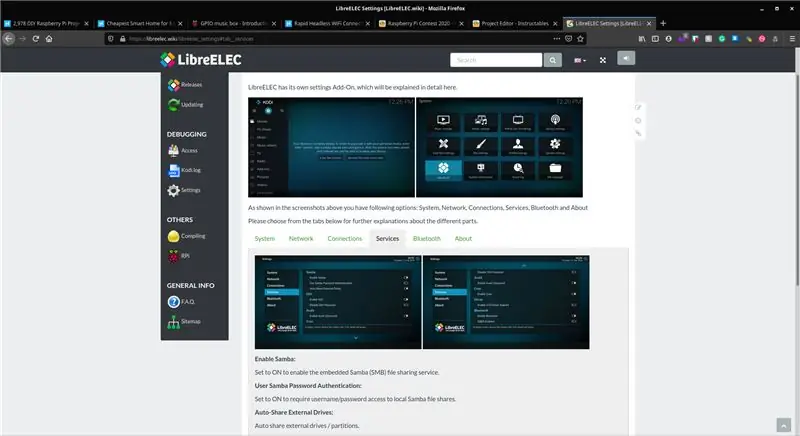
Prijunkite viską kartu, išskyrus USB atmintinę. SD kortelė įdedama į pi ir prijunkite klaviatūros ir pelės raktus bei HDMI prie pi ir ekrano bei maitinimo kabelio.
Pirmą kartą paleiskite „LibreElec“ir prisijunkite prie „Wi -Fi“. (Geriausia naudoti „Wi -Fi“, kad sistema būtų įjungta, kai bus įdiegta, net jei naudojate kitą ekraną.)
Eikite į nustatymus ir eikite į „LibreELEC“nustatymus, tada eikite į paslaugas ir įsitikinkite, kad SAMBA įjungta ir įjungtas automatinis išorinių diskų bendrinimas.
Iš naujo paleiskite, kad įsitikintumėte, jog kito veiksmo nustatymai veikia.
3 žingsnis: pridėkite savo nuotraukas
Įdėkite norimas nuotraukas į USB atmintinę ir prijunkite prie „pi“. Tik nuotraukos! Vaizdo įrašas nepalaikomas. (geriausiai veikia.png arba-j.webp
(Rekomenduoju įdėti juos į aplanką „show“ir pridėti aplanką vaizdams, kurių šiuo metu nenaudojate, bet naudosite ateityje, laikyti - tai palengvina nuotraukų keitimą.)
Pastaba: Įsitikinkite, kad nuotraukos yra pakankamai didelės skiriamosios gebos, kad atrodytų aiškios, bet ne didesnės už ekraną. (Techniškai įmanoma naudoti didesnės skiriamosios gebos nuotraukas, tačiau nerekomenduojama išvengti problemų ir tolesnio trikčių šalinimo.)
4 veiksmas: nustatykite skaidrių demonstraciją
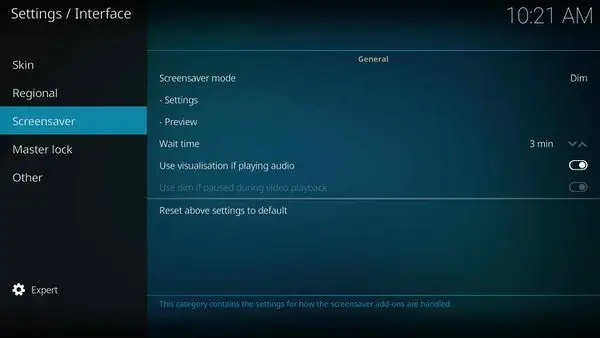
Tai namų ruožas.
Eikite į nustatymus/sąsają/ekrano užsklandą ir nustatykite ekrano užsklandą kaip skaidrių demonstraciją. (Jei jis neįdiegtas pagal numatytuosius nustatymus, ekrano užsklandų sąraše raskite ir įdiekite nuorodą „gauti daugiau“.) Nustatymuose nurodykite ją į USB aplanką, kuriame įdėjote nuotraukas.
Peržiūrėkite laiko ir perėjimų nustatymus ir nustatykite pagal savo skonį, nes svarbiausia yra išlaikyti tą patį vaizdo formato koeficientą. (Tai apsaugo nuo keisto vaizdų ištempimo.)
Žaiskite naudodami čia pateiktas parinktis, kad sužinotumėte, kas jums tinka ir geriausiai tinka jūsų erdvei ir nuotraukoms.
Nustatykite, kaip greitai ekrano užsklanda įsijungia, iki 1 minutės (mažiausias leistinas nustatymas).
5 veiksmas: nuotraukų pridėjimas ir pašalinimas
Norėdami pridėti ar pašalinti nuotraukas - iš bet kurio to paties tinklo kompiuterio eikite į failų tvarkyklę ir eikite į „tinklas“.
Čia rasite bendrinamą USB atmintinę iš „pi“ir galėsite į ją nukopijuoti failus, kad pridėtumėte nuotraukų arba ištrintumėte failus, kad pašalintumėte juos iš skaidrių demonstravimo. (Ištrinti yra visiškas ištrynimas, o ne šiukšliadėžė.)
6 žingsnis: linksminkitės
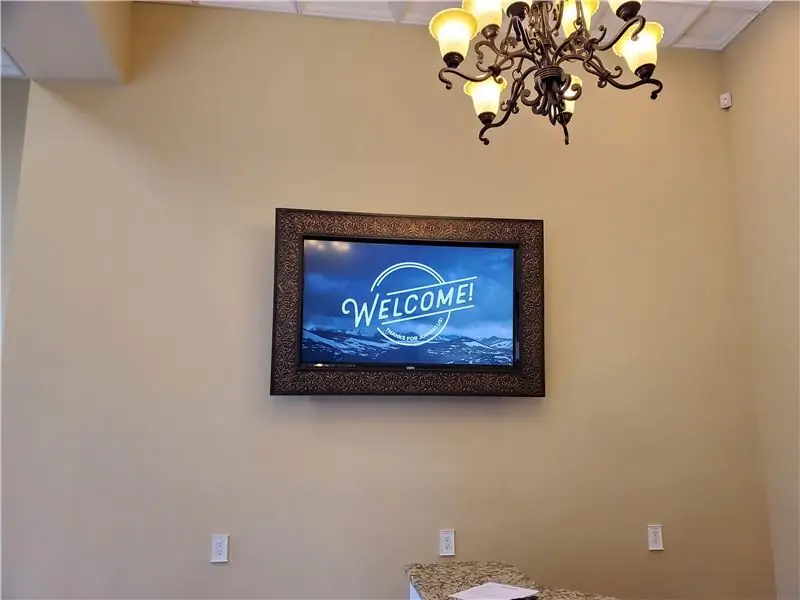

Dabar sistema turėtų būti visiškai nustatyta ir rodyti jūsų nuotraukas.
Jei to dar nepadarėte, padėkite jį į galutinę vietą ir tvarkykite visus laidus. (Aš naudoju velcro, kad pritvirtinčiau jį ekrano gale ir užtrauktukus, kad sutvarkyčiau laidus.)
Rekomenduojamas:
Skaitmeniniai kauliukai - Diego Bandi: 4 žingsniai

Digital Dice - Diego Bandi: El objetivo de este proyecto es que puede tirar de los dados de forma concreta a travez de un solo boton. El botton funciona a base de un boton y un potenciometro para poder cordinarse los numeros. Todo esto es en base base que las familias que juegan
Skaitmeniniai „Ludo“kauliukai su „Arduino“7 segmentų rodymo projektu: 3 žingsniai

Skaitmeniniai „Ludo“kauliukai su „Arduino“7 segmentų rodymo projektu: Šiame projekte 7 segmentų ekranas naudojamas rodyti skaičių nuo 1 iki 6 atsitiktinai, kai tik paspaudžiame mygtuką. Tai vienas iš šauniausių projektų, kuriuos visi mėgsta daryti. Norėdami sužinoti, kaip dirbti su 7 segmentų ekranu, spustelėkite čia: -7 segme
„Arduino Nano“daugybos/padalijimo ženklai: 9 žingsniai (su paveikslėliais)

„Arduino Nano“daugybos/padalijimo ženklai: „Arduino Nano“daugybos/padalijimo ženklai gali būti puiki priemonė mokyti pradinės mokyklos lygmenyse, nes buvo manoma, kad jos dizainas parodo ženklų derinių rezultatą matematinėse daugybos operacijose. padalijimas
Pigūs „pasidaryk pats“mirksi LED mediniai ženklai: 6 žingsniai (su nuotraukomis)

Pigūs „pasidaryk pats“mirksi LED mediniai ženklai: ši idėja kilo iš kelių skirtingų vietų. Amatų išpardavime pamačiau medinį ženklą su šviesos diodais ir pagalvojau, kad tai atrodo nuostabiai ir paprasta. Po kelių savaičių radau Juliano Ilett vaizdo įrašus apie žiedinius osciliatorius. Sujungus abu
Vandens ženklai su „Photoshop“: 8 žingsniai

Vandens ženklai su „Photoshop“: esu tikras, kad yra daug būdų tai padaryti, bet aš naudoju šį. Manau, kad tai greita ir paprasta, nes galite ją pakartotinai naudoti bet kurioje nuotraukoje ir nesunku pakeisti dydį
